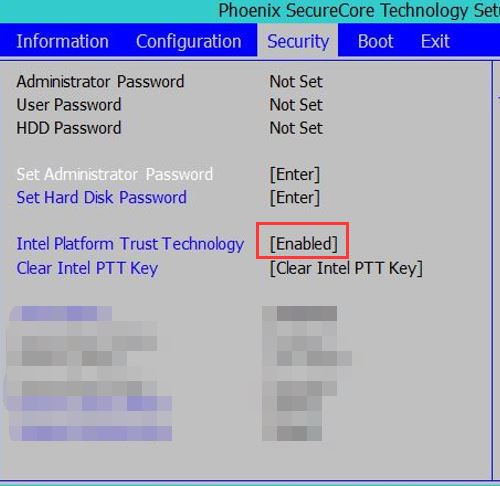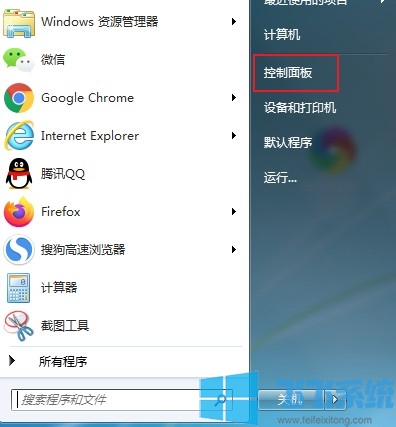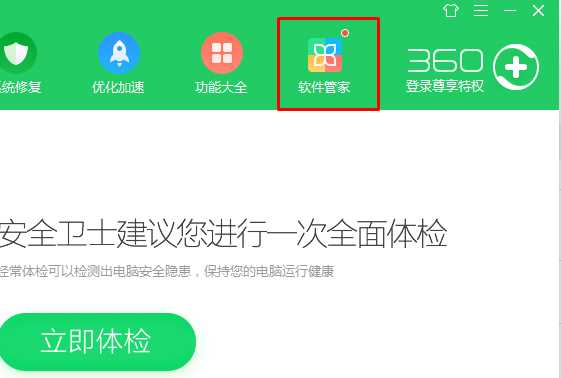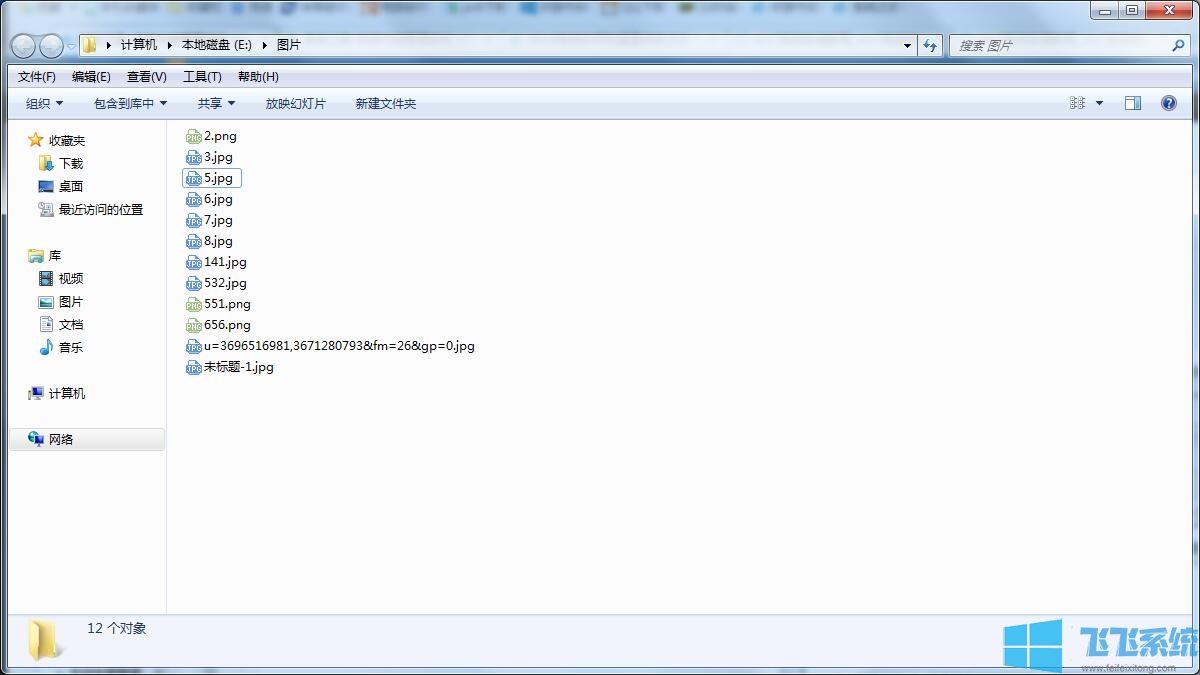win7家庭版系统关闭文件保护功能图文教程
- 编辑:飞飞系统
- 时间:2021-02-27
有一些网友在win7家庭版系统中进行文件操作的时候,可能会碰到系统提示文件被保护无法进行操作的情况。根据飞飞系统小编的经验,这种情况一般是因为系统中被设置了文件保护扫描策略,解决方法也很简单,将该策略禁用即可。下面小编给大家分享一下win7家庭版系统关闭文件保护功能图文教程,有同样问题的朋友一起来看看吧!
1、进入win7系统桌面,按键盘的【win】【R】快捷键打开【运行】窗口,在窗口中输入【gpedit.msc】点击【确定】打开。
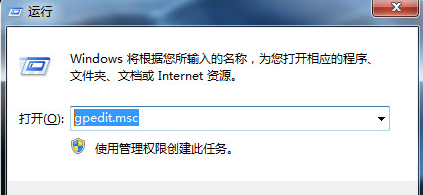
2、依次选【计算机配置】【管理模板】【系统】【Windows文件保护】选项,然后在右侧窗口找【设置Windows文件保护扫描】选项打开。
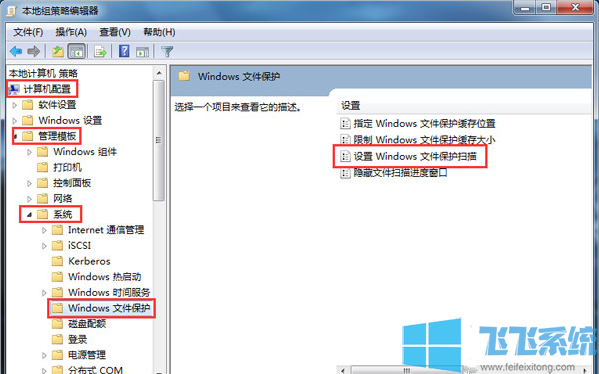
3、在打开的窗口界面中设置为【已禁用】即可。

以上就是win7家庭版系统关闭文件保护功能图文教程,按照上面的方法来进行设置后,再进行文件操作应该就不会出现文件保护的提示了。
win7家庭版系统关闭文件保护功能图文教程
1、进入win7系统桌面,按键盘的【win】【R】快捷键打开【运行】窗口,在窗口中输入【gpedit.msc】点击【确定】打开。
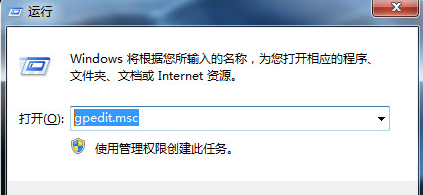
2、依次选【计算机配置】【管理模板】【系统】【Windows文件保护】选项,然后在右侧窗口找【设置Windows文件保护扫描】选项打开。
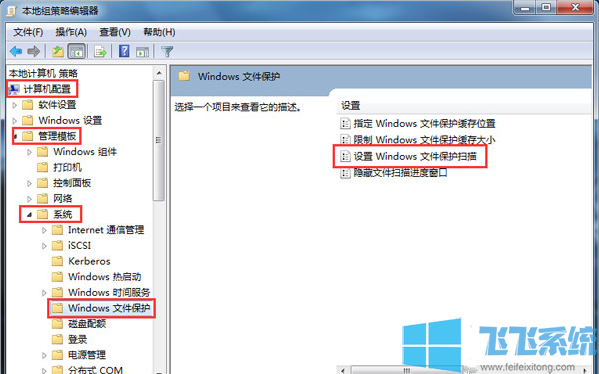
3、在打开的窗口界面中设置为【已禁用】即可。

以上就是win7家庭版系统关闭文件保护功能图文教程,按照上面的方法来进行设置后,再进行文件操作应该就不会出现文件保护的提示了。